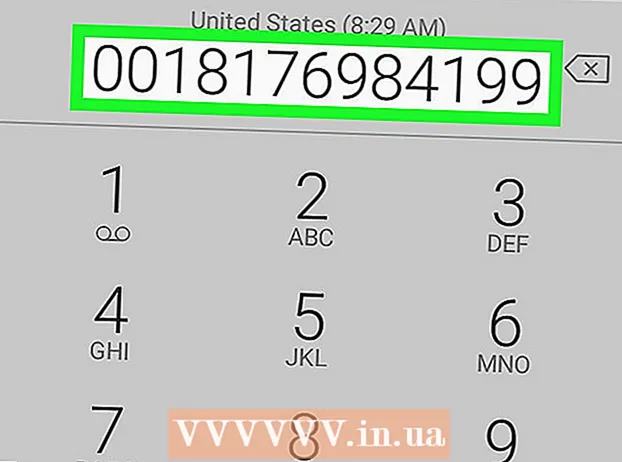Հեղինակ:
Christy White
Ստեղծման Ամսաթիվը:
10 Մայիս 2021
Թարմացման Ամսաթիվը:
1 Հուլիս 2024
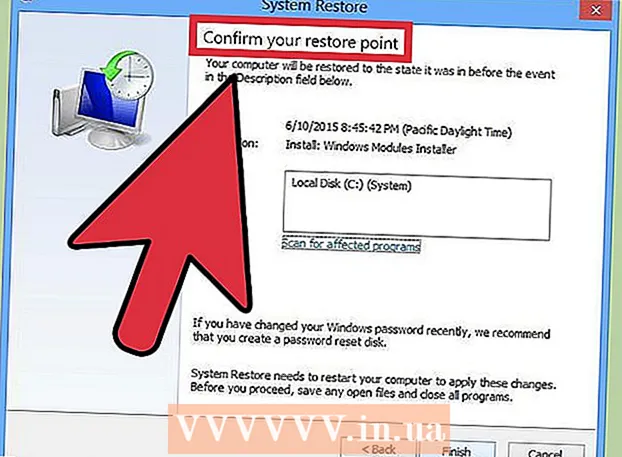
Բովանդակություն
- Քայլել
- 3-րդ մաս 1-ը ՝ Համակարգի վերականգնում կատարելը
- Խնդիրների լուծում
- 3-րդ մաս 2-ը. Նոութբուքի վերականգնումը գործարանային պարամետրերին
- Խնդիրների լուծում
- 3-րդ մաս 3-ը. Վերականգնման կամ տեղադրման սկավառակի օգտագործումը
- Խնդիրների լուծում
Եթե ձեր Gateway նոութբուքը շարունակում է ջախջախվել կամ չկարողանալով գործարկել Windows- ը, գուցե ժամանակն է վերականգնել մեքենան: Սկզբից կարող եք փորձել System Restore, որը փորձում է վերականգնել ձեր համակարգիչը ավելի վաղ վիճակում, իսկ մեքենան դեռ լավ է աշխատում: Խորհուրդ է տրվում նախ փորձել դա, որպեսզի ստիպված չլինեք կորցնել ձեր տվյալներից որևէ մեկը: Եթե դա չի աշխատում, կարող եք օգտագործել Վերականգնման կառավարիչը կամ Windows- ի տեղադրման սկավառակը ՝ ձեր Gateway- ը գործարանային պարամետրերին վերականգնելու համար:
Քայլել
3-րդ մաս 1-ը ՝ Համակարգի վերականգնում կատարելը
 Հասկացեք, թե ինչ է անում System Restore հատկությունը: Այս գործընթացը ձեր համակարգի կարգավորումները, ծրագրերը և վարորդները կվերադարձնի նախորդ ամսաթվի: Կարող եք օգտագործել այն ձեր համակարգը վերականգնելու համար մեկ այլ ժամանակ, երբ այն դեռ լավ էր աշխատում: Համակարգի վերականգնումը ազդեցություն չունի ձեր տվյալների կամ փաստաթղթերի վրա, բայց այն հեռացնում է այժմ տեղադրված ծրագրերը մինչև ձեր ընտրած վերականգնման կետը:
Հասկացեք, թե ինչ է անում System Restore հատկությունը: Այս գործընթացը ձեր համակարգի կարգավորումները, ծրագրերը և վարորդները կվերադարձնի նախորդ ամսաթվի: Կարող եք օգտագործել այն ձեր համակարգը վերականգնելու համար մեկ այլ ժամանակ, երբ այն դեռ լավ էր աշխատում: Համակարգի վերականգնումը ազդեցություն չունի ձեր տվյալների կամ փաստաթղթերի վրա, բայց այն հեռացնում է այժմ տեղադրված ծրագրերը մինչև ձեր ընտրած վերականգնման կետը: - Սա ձեր համակարգիչը վերականգնելու համար անհրաժեշտ առաջին քայլն է, որովհետև պետք չէ անհանգստանալ ձեր տվյալների պահուստավորման մասին:
 Վերագործարկեք ձեր նոութբուքը և պահեք այն:F8փորձարկում սեղմված Համակարգիչը գործարկելուն պես համոզվեք, որ այն անմիջապես պահեք: Սա բեռնելու է «Ընդլայնված բեռնման ընտրանքներ» ընտրացանկը:
Վերագործարկեք ձեր նոութբուքը և պահեք այն:F8փորձարկում սեղմված Համակարգիչը գործարկելուն պես համոզվեք, որ այն անմիջապես պահեք: Սա բեռնելու է «Ընդլայնված բեռնման ընտրանքներ» ընտրացանկը: 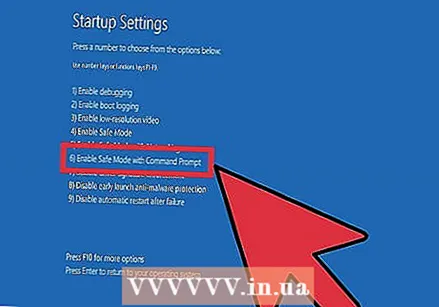 Ընտրանքների ցանկից ընտրեք «Անվտանգ ռեժիմ ՝ հրամանի տողով»: Մի շարք ֆայլեր կբեռնվեն, և որոշ ժամանակ անց հրամանի տողը կբացվի:
Ընտրանքների ցանկից ընտրեք «Անվտանգ ռեժիմ ՝ հրամանի տողով»: Մի շարք ֆայլեր կբեռնվեն, և որոշ ժամանակ անց հրամանի տողը կբացվի:  Բացեք System Restore կոմունալը: Հրամանը փոքր-ինչ տարբերվում է, եթե օգտագործում եք Windows XP:
Բացեք System Restore կոմունալը: Հրամանը փոքր-ինչ տարբերվում է, եթե օգտագործում եք Windows XP: - Windows 7, 8 և Vista - տիպ rstui.exe և հարվածել Enter:
- Windows XP - Տեսակը % systemroot% system32 վերականգնել rstrui.exe և հարվածել Enter:
 Ընտրեք ձեր վերականգնման կետը: Restoreամանակի և ամսաթվի հետ միասին ցուցադրվում է վերականգնման մատչելի կետերի ցուցակը, ինչպես նաև կետի ստեղծման համառոտ ամփոփագիրը: Ընտրեք վերականգնման կետ ամսաթվից և ժամից, նախքան ձեր համակարգիչը կսկսի գործել անսարք: Վերականգնման կետ ընտրելուց հետո կտտացրեք Հաջորդ>:
Ընտրեք ձեր վերականգնման կետը: Restoreամանակի և ամսաթվի հետ միասին ցուցադրվում է վերականգնման մատչելի կետերի ցուցակը, ինչպես նաև կետի ստեղծման համառոտ ամփոփագիրը: Ընտրեք վերականգնման կետ ամսաթվից և ժամից, նախքան ձեր համակարգիչը կսկսի գործել անսարք: Վերականգնման կետ ընտրելուց հետո կտտացրեք Հաջորդ>: - Կարող եք տեսնել այն կետերը, որոնք Windows- ը կարծում է, որ շատ տեղին չեն ՝ կտտացնելով «moreուցադրել ավելի շատ վերականգնման կետեր» կտտոցը:
 Սպասեք վերականգնման գործընթացի ավարտին և ձեր համակարգչի վերագործարկմանը: Վերականգնման գործընթացը կարող է տևել մի քանի րոպե: Դուք կտեղեկացվեք, երբ Windows- ը հաջողությամբ վերականգնի համակարգը:
Սպասեք վերականգնման գործընթացի ավարտին և ձեր համակարգչի վերագործարկմանը: Վերականգնման գործընթացը կարող է տևել մի քանի րոպե: Դուք կտեղեկացվեք, երբ Windows- ը հաջողությամբ վերականգնի համակարգը: - Մի մոռացեք, որ այժմ տեղադրված ցանկացած ծրագիր և ընտրված վերականգնման կետը պետք է նորից տեղադրվեն: Ուշադիր եղեք, այդ ծրագրերից մեկը կարող է լինել մեղավորը:
Խնդիրների լուծում
 Ես չեմ կարող բացել «Advanced Boot Options» ընտրացանկը: Սովորաբար դա տեղի է ունենում, եթե դուք ունեք համակարգիչ Windows 8-ով, քանի որ այս համակարգը հաճախ շատ արագ է գործարկվում ՝ ընտրացանկը բացելու համար:
Ես չեմ կարող բացել «Advanced Boot Options» ընտրացանկը: Սովորաբար դա տեղի է ունենում, եթե դուք ունեք համակարգիչ Windows 8-ով, քանի որ այս համակարգը հաճախ շատ արագ է գործարկվում ՝ ընտրացանկը բացելու համար: - Բացեք Windows- ում «Հմայքներ» ցանկը ՝ աջից ձախ սահելով էկրանին կամ պահելով ձեր մկնիկը էկրանի ներքևի աջ անկյունում:
- Կտտացրեք Կարգավորումներ տարբերակը և կտտացրեք կամ հպեք «Միացնել / անջատել» կոճակին:
- Պահեք Shift- ը և ընտրեք «Վերագործարկել»: Ձեր համակարգիչը կվերագործարկվի Advanced boot ընտրացանկում:
 Վերականգնման կետ չունեմ, որն ուղղում է խնդիրը: Եթե չունեք վերականգնման կետ, որը ժամանակի ընթացքում բավական հեռու է վերադառնում կամ վերականգնման կետերից ոչ մեկը չի լուծում խնդիրը, ապա, ամենայն հավանականությամբ, ձեզ հարկավոր կլինի նոութբուքը վերականգնել գործարանային կարգավորումներում: Հրահանգների համար տե՛ս հաջորդ բաժինը:
Վերականգնման կետ չունեմ, որն ուղղում է խնդիրը: Եթե չունեք վերականգնման կետ, որը ժամանակի ընթացքում բավական հեռու է վերադառնում կամ վերականգնման կետերից ոչ մեկը չի լուծում խնդիրը, ապա, ամենայն հավանականությամբ, ձեզ հարկավոր կլինի նոութբուքը վերականգնել գործարանային կարգավորումներում: Հրահանգների համար տե՛ս հաջորդ բաժինը:
3-րդ մաս 2-ը. Նոութբուքի վերականգնումը գործարանային պարամետրերին
 Հնարավորության դեպքում պահուստավորեք ձեր տվյալները: Ձեր Gateway- ի գործարանային պարամետրերին վերականգնումը կջնջի կոշտ սկավառակի բոլոր տվյալները, այնպես որ համոզվեք, որ պահուստավորեք ձեր տվյալները, եթե ձեզ համար կարևոր ֆայլեր կան: Տեղեկացեք wikiHow- ից ՝ կրկնօրինակելու որոշ խորհուրդների համար:
Հնարավորության դեպքում պահուստավորեք ձեր տվյալները: Ձեր Gateway- ի գործարանային պարամետրերին վերականգնումը կջնջի կոշտ սկավառակի բոլոր տվյալները, այնպես որ համոզվեք, որ պահուստավորեք ձեր տվյալները, եթե ձեզ համար կարևոր ֆայլեր կան: Տեղեկացեք wikiHow- ից ՝ կրկնօրինակելու որոշ խորհուրդների համար: - Եթե չեք կարողանում Windows- ի մեջ մտնել, կարող եք օգտագործել Linux Live CD ձեր ֆայլերը մուտք գործելու և դրանք պատճենելու արտաքին կրիչի վրա: Տե՛ս wikiHow- ը հրահանգներ ստանալու համար, թե ինչպես կարելի է ստեղծել կենդանի ձայնասկավառակ և ինչպես օգտագործել այն:
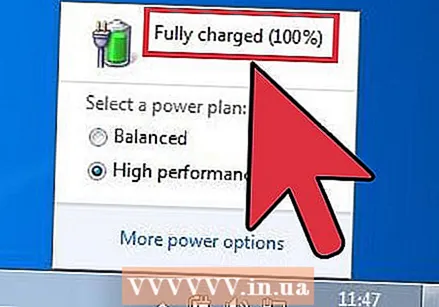 Ձեր նոութբուքը միացրեք պատի վարդակին: Նոութբուքը գործարանային պարամետրերին վերականգնելը կարող է տևել որոշ ժամանակ: Եթե այդ ընթացքում էլեկտրամատակարարում չկա, կարող են լուրջ խնդիրներ առաջանալ: Շարունակելուց առաջ համոզվեք, որ մեքենան միացված է ցանցին:
Ձեր նոութբուքը միացրեք պատի վարդակին: Նոութբուքը գործարանային պարամետրերին վերականգնելը կարող է տևել որոշ ժամանակ: Եթե այդ ընթացքում էլեկտրամատակարարում չկա, կարող են լուրջ խնդիրներ առաջանալ: Շարունակելուց առաջ համոզվեք, որ մեքենան միացված է ցանցին:  Վերագործարկեք ձեր համակարգիչը և սեղմեք:Alt + F10հենց հայտնվում է Acer- ի դարպասի պատկերանշանը: Գուցե հարկ լինի ստեղները բազմիցս սեղմել ՝ նախքան դրանք գրանցվելը: Դրանից հետո վերականգնման կառավարիչը կբեռնվի:
Վերագործարկեք ձեր համակարգիչը և սեղմեք:Alt + F10հենց հայտնվում է Acer- ի դարպասի պատկերանշանը: Գուցե հարկ լինի ստեղները բազմիցս սեղմել ՝ նախքան դրանք գրանցվելը: Դրանից հետո վերականգնման կառավարիչը կբեռնվի: - Սեղմեք Enter, երբ հուշում է Windows- ի բեռնման ընտրացանկը:
 Ընտրեք «Վերականգնել գործառնական համակարգը գործարանային լռելյայններին»: Ձեզանից մի քանի անգամ կխնդրեն հաստատել, որ ցանկանում եք շարունակել: Վերականգնումը սկսելը կջնջի սկավառակի բոլոր տվյալները, ապա կվերականգնի Windows- ը և ձեր նոութբուքի լռելյայն ծրագրերը: Վերականգնման գործընթացը կարող է տևել մինչև մեկ ժամ:
Ընտրեք «Վերականգնել գործառնական համակարգը գործարանային լռելյայններին»: Ձեզանից մի քանի անգամ կխնդրեն հաստատել, որ ցանկանում եք շարունակել: Վերականգնումը սկսելը կջնջի սկավառակի բոլոր տվյալները, ապա կվերականգնի Windows- ը և ձեր նոութբուքի լռելյայն ծրագրերը: Վերականգնման գործընթացը կարող է տևել մինչև մեկ ժամ: - Օգտագործողի ֆայլերը պահելու և դրանք համակարգչում պահելու տարբերակ կա, բայց դա խորհուրդ չի տրվում, քանի որ այդ ֆայլերից մի քանիսը կարող են համակարգչի անսարքության պատճառ դառնալ:
 Ստեղծեք ձեր հաշիվը և սկսեք օգտագործել ձեր համակարգիչը: Վերականգնման գործընթացը ավարտելուց հետո նոութբուքը կվարվի այնպես, կարծես առաջին անգամ է բեռնվում: Ձեզանից կխնդրեն ստեղծել Windows հաշիվ և կարգավորել ձեր անձնական կարգավորումները:
Ստեղծեք ձեր հաշիվը և սկսեք օգտագործել ձեր համակարգիչը: Վերականգնման գործընթացը ավարտելուց հետո նոութբուքը կվարվի այնպես, կարծես առաջին անգամ է բեռնվում: Ձեզանից կխնդրեն ստեղծել Windows հաշիվ և կարգավորել ձեր անձնական կարգավորումները:
Խնդիրների լուծում
 Ես չեմ կարող մուտք գործել վերականգնման կառավարիչ: Եթե նախկինում ֆորմատավորել եք կոշտ սկավառակ կամ տեղադրել եք նոր կոշտ սկավառակ, վերականգնման բաժինը, ամենայն հավանականությամբ, կվերանա: Համակարգիչը ջնջելու և Windows- ը նորից տեղադրելու համար հարկավոր է օգտագործել վերականգնման սկավառակ կամ Windows- ի տեղադրման սկավառակ: Տե՛ս հաջորդ բաժինը ՝ այս կրիչներից մեկի օգտագործման ցուցումների համար:
Ես չեմ կարող մուտք գործել վերականգնման կառավարիչ: Եթե նախկինում ֆորմատավորել եք կոշտ սկավառակ կամ տեղադրել եք նոր կոշտ սկավառակ, վերականգնման բաժինը, ամենայն հավանականությամբ, կվերանա: Համակարգիչը ջնջելու և Windows- ը նորից տեղադրելու համար հարկավոր է օգտագործել վերականգնման սկավառակ կամ Windows- ի տեղադրման սկավառակ: Տե՛ս հաջորդ բաժինը ՝ այս կրիչներից մեկի օգտագործման ցուցումների համար:  Համակարգիչը վերականգնելով խնդիրը չի լուծվել: Եթե դուք ամբողջությամբ սրբել եք նոութբուքը և վերագործարկեք Windows- ը գործարանային վերականգնումով, բայց խնդիրը շարունակվում է, պատճառը, հավանաբար, ապարատային բաղադրիչն է:
Համակարգիչը վերականգնելով խնդիրը չի լուծվել: Եթե դուք ամբողջությամբ սրբել եք նոութբուքը և վերագործարկեք Windows- ը գործարանային վերականգնումով, բայց խնդիրը շարունակվում է, պատճառը, հավանաբար, ապարատային բաղադրիչն է: - Նոր կոշտ սկավառակի տեղադրումը կամ նոր RAM- ի ավելացումը թե՛ հեշտ է, թե՛ կարող են լուծել համակարգչի հետ կապված ձեր խնդիրները: Եթե դա նույնպես չի օգնում, դիմեք Gateway- ի տեխնիկական աջակցությանը:
3-րդ մաս 3-ը. Վերականգնման կամ տեղադրման սկավառակի օգտագործումը
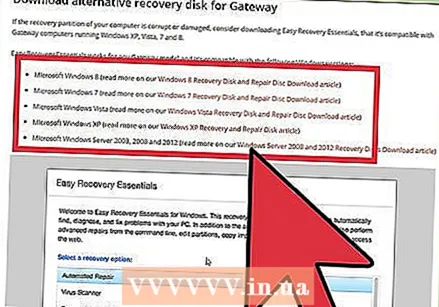 Ձեռք բերեք վերականգնման սկավառակ, եթե ունեք: Նոութբուքերը հաճախ պահանջում են մի շարք հատուկ դրայվերներ, և վերականգնման սկավառակը ամենադյուրին միջոցն է `ապահովելու համար, որ այդ վարորդները նորից տեղադրվեն նոութբուքը վերականգնելիս: Եթե չեք կարող օգտագործել վերականգնման կառավարիչը, քանի որ վերականգնման բաժինը անհետացել է, փորձեք վերականգնման սկավառակը: Gateway- ից կարող եք պատվիրել նոր վերականգնման սկավառակ:
Ձեռք բերեք վերականգնման սկավառակ, եթե ունեք: Նոութբուքերը հաճախ պահանջում են մի շարք հատուկ դրայվերներ, և վերականգնման սկավառակը ամենադյուրին միջոցն է `ապահովելու համար, որ այդ վարորդները նորից տեղադրվեն նոութբուքը վերականգնելիս: Եթե չեք կարող օգտագործել վերականգնման կառավարիչը, քանի որ վերականգնման բաժինը անհետացել է, փորձեք վերականգնման սկավառակը: Gateway- ից կարող եք պատվիրել նոր վերականգնման սկավառակ:  Եթե վերականգնման սկավառակ չունեք, գտնեք կամ ստեղծեք Windows- ի տեղադրման սկավառակ: Եթե ձեր նոութբուքի վերականգնման սկավառակ չունեք, կարող եք օգտագործել Windows տեղադրման սկավառակ ՝ նոութբուքը ջնջելու և վերականգնելու համար: Ձեզ անհրաժեշտ է սկավառակ, որը ներկայումս տեղադրված Windows- ի նույն տարբերակն է:
Եթե վերականգնման սկավառակ չունեք, գտնեք կամ ստեղծեք Windows- ի տեղադրման սկավառակ: Եթե ձեր նոութբուքի վերականգնման սկավառակ չունեք, կարող եք օգտագործել Windows տեղադրման սկավառակ ՝ նոութբուքը ջնջելու և վերականգնելու համար: Ձեզ անհրաժեշտ է սկավառակ, որը ներկայումս տեղադրված Windows- ի նույն տարբերակն է: - Եթե ունեք Windows 7, և ունեք ապրանքի վավեր բանալի, ապա այստեղ կարող եք սկավառակ ստեղծել: Ձեզ հարկավոր է դատարկ DVD կամ USB սկավառակ, առնվազն 4 ԳԲ անվճար լոգարիթմական տարածությամբ:
- Եթե ունեք Windows 8 և ապրանքի վավեր բանալի ունեք, ապա կարող եք այստեղ: սկավառակ ստեղծել Ձեզ հարկավոր է դատարկ DVD կամ USB սկավառակ, առնվազն 4 ԳԲ անվճար լոգարիթմական տարածությամբ:
 Վերագործարկեք ձեր համակարգիչը և մի քանի անգամ սեղմեք F12. Դարպասի վրա դուք բացում եք բեռնման ընտրացանկը: Մի քանի անգամ սեղմեք այս կոճակը, հենց որ հայտնվի Gateway- ի լոգոն կամ Acer- ի լոգոն:
Վերագործարկեք ձեր համակարգիչը և մի քանի անգամ սեղմեք F12. Դարպասի վրա դուք բացում եք բեռնման ընտրացանկը: Մի քանի անգամ սեղմեք այս կոճակը, հենց որ հայտնվի Gateway- ի լոգոն կամ Acer- ի լոգոն: Փոխեք բեռնման կարգը: Վերականգնման սկավառակն օգտագործելու կամ Windows- ը սկավառակից տեղադրելու համար հարկավոր է, որ ձեր համակարգիչը կարգավորված լինի նախ DVD կրիչից, ապա կոշտ սկավառակից գործարկելու համար: Բեռնման կարգը կարող եք փոխել բեռնման ընտրացանկում:
Փոխեք բեռնման կարգը: Վերականգնման սկավառակն օգտագործելու կամ Windows- ը սկավառակից տեղադրելու համար հարկավոր է, որ ձեր համակարգիչը կարգավորված լինի նախ DVD կրիչից, ապա կոշտ սկավառակից գործարկելու համար: Բեռնման կարգը կարող եք փոխել բեռնման ընտրացանկում: - Եթե տեղադրման ֆայլերով ստեղծել եք USB ստեղ, ապա որպես առաջին բեռնիչ սարք ընտրեք USB փայտը:
 Պահեք ձեր կարգավորումները և վերագործարկեք մեքենան: Համոզվեք, որ տեղադրված է Windows տեղադրման սկավառակ կամ USB ստեղ:
Պահեք ձեր կարգավորումները և վերագործարկեք մեքենան: Համոզվեք, որ տեղադրված է Windows տեղադրման սկավառակ կամ USB ստեղ:  Հուշումից սեղմեք ստեղնը: Սա կսկսի վերականգնման կառավարիչը (եթե վերականգնման սկավառակ եք օգտագործում) կամ Windows- ի կարգավորումը (եթե օգտագործում եք Windows տեղադրման սկավառակ):
Հուշումից սեղմեք ստեղնը: Սա կսկսի վերականգնման կառավարիչը (եթե վերականգնման սկավառակ եք օգտագործում) կամ Windows- ի կարգավորումը (եթե օգտագործում եք Windows տեղադրման սկավառակ): - Եթե վերականգնման կառավարիչ եք օգտագործում, ձեր նոութբուքը վերականգնելու հրահանգների համար դիմեք նախորդ բաժնին:
- Եթե Windows- ի տեղադրման սկավառակ եք օգտագործում, կարդացեք:
 Սահմանեք ձեր լեզվի նախապատվությունը և ընտրեք «Տեղադրեք Windows» կամ «Տեղադրիր հիմա»: Տեղադրման գործընթացը կջնջի կոշտ սկավառակի բոլոր տվյալները և կսկսվի սկզբից:
Սահմանեք ձեր լեզվի նախապատվությունը և ընտրեք «Տեղադրեք Windows» կամ «Տեղադրիր հիմա»: Տեղադրման գործընթացը կջնջի կոշտ սկավառակի բոլոր տվյալները և կսկսվի սկզբից:  Երբ հուշում եք, ընտրեք «Պատվերով (առաջադեմ)» տեղադրումը: Սա ապահովում է, որ դուք ամեն ինչ ջնջելու եք:
Երբ հուշում եք, ընտրեք «Պատվերով (առաջադեմ)» տեղադրումը: Սա ապահովում է, որ դուք ամեն ինչ ջնջելու եք:  Նջեք ցանկացած միջնորմ: Երբ ձեզ խնդրեն ընտրել, թե որտեղ տեղադրեք Windows- ը, ձեզ կոշտ սկավառակի վրա կներկայացվեն բոլոր բաժանմունքները: Ընտրեք յուրաքանչյուր բաժին և կտտացրեք «Deleteնջել» կետին: Սա կջնջի բաժանման բոլոր ֆայլերը:
Նջեք ցանկացած միջնորմ: Երբ ձեզ խնդրեն ընտրել, թե որտեղ տեղադրեք Windows- ը, ձեզ կոշտ սկավառակի վրա կներկայացվեն բոլոր բաժանմունքները: Ընտրեք յուրաքանչյուր բաժին և կտտացրեք «Deleteնջել» կետին: Սա կջնջի բաժանման բոլոր ֆայլերը:  Ընտրեք մնացած միջնորմը որպես տեղադրման նպատակակետ: Տեղադրողն այն ավտոմատ կերպով կձևավորի այն ճիշտ ֆայլային համակարգում և կսկսի տեղադրել Windows ֆայլերը:
Ընտրեք մնացած միջնորմը որպես տեղադրման նպատակակետ: Տեղադրողն այն ավտոմատ կերպով կձևավորի այն ճիշտ ֆայլային համակարգում և կսկսի տեղադրել Windows ֆայլերը:  Սպասեք տեղադրման ավարտին: Windows- ի տեղադրման կարգը սովորաբար տևում է մոտ կես ժամ: Կարող եք էկրանին վերահսկել առաջընթացը:
Սպասեք տեղադրման ավարտին: Windows- ի տեղադրման կարգը սովորաբար տևում է մոտ կես ժամ: Կարող եք էկրանին վերահսկել առաջընթացը:  Ավարտեք տեղադրումը և մուտքագրեք ձեր ապրանքի բանալին: Տեղադրումն ավարտելուց հետո ձեզանից կխնդրեն մուտքագրել Windows ապրանքի բանալին: Ապրանքի բանալին ունի 25 նիշ և սովորաբար այն գտնվում է ձեր նոութբուքի ներքևի մասում կամ ձեր համակարգչի փաստաթղթերում տեղադրված պիտակի վրա: Եթե չեք կարողանում գտնել ապրանքի բանալին, դիմեք Gateway- ին:
Ավարտեք տեղադրումը և մուտքագրեք ձեր ապրանքի բանալին: Տեղադրումն ավարտելուց հետո ձեզանից կխնդրեն մուտքագրել Windows ապրանքի բանալին: Ապրանքի բանալին ունի 25 նիշ և սովորաբար այն գտնվում է ձեր նոութբուքի ներքևի մասում կամ ձեր համակարգչի փաստաթղթերում տեղադրված պիտակի վրա: Եթե չեք կարողանում գտնել ապրանքի բանալին, դիմեք Gateway- ին:  Ներբեռնեք ձեր նոութբուքի համար անհրաժեշտ վարորդները: Դյուրակիր համակարգիչներն ունեն շատ մասնագիտացված սարքավորում, ուստի բաղադրիչներից լավագույն արդյունքն ստանալու համար պահանջվում են մի շարք հատուկ վարորդներ: Գնալ support.gateway.com և ընտրեք «Վարորդի ներլցումներ» բաժինը: Մուտքագրեք ձեր նոութբուքի տվյալները և ներբեռնեք բոլոր առաջարկվող վարորդները և ծրագրակազմը:
Ներբեռնեք ձեր նոութբուքի համար անհրաժեշտ վարորդները: Դյուրակիր համակարգիչներն ունեն շատ մասնագիտացված սարքավորում, ուստի բաղադրիչներից լավագույն արդյունքն ստանալու համար պահանջվում են մի շարք հատուկ վարորդներ: Գնալ support.gateway.com և ընտրեք «Վարորդի ներլցումներ» բաժինը: Մուտքագրեք ձեր նոութբուքի տվյալները և ներբեռնեք բոլոր առաջարկվող վարորդները և ծրագրակազմը:
Խնդիրների լուծում
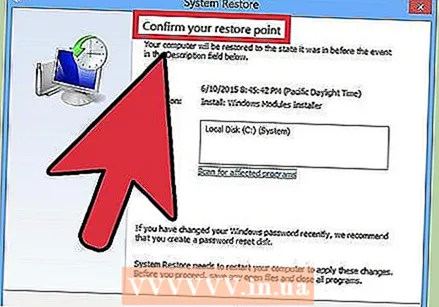 Համակարգիչը վերականգնելով խնդիրը չի լուծվում: Եթե դուք ամբողջությամբ սրբել եք նոութբուքը և վերագործարկեք Windows- ը գործարանային պարամետրերը, բայց խնդիրը չի լուծվում, ամենայն հավանականությամբ, պատճառը ապարատային բաղադրիչն է:
Համակարգիչը վերականգնելով խնդիրը չի լուծվում: Եթե դուք ամբողջությամբ սրբել եք նոութբուքը և վերագործարկեք Windows- ը գործարանային պարամետրերը, բայց խնդիրը չի լուծվում, ամենայն հավանականությամբ, պատճառը ապարատային բաղադրիչն է: - Նոր կոշտ սկավառակի տեղադրումը կամ նոր RAM- ի ավելացումը թե՛ հեշտ է, թե՛ կարող են լուծել համակարգչի հետ կապված ձեր խնդիրները: Եթե դա նույնպես չի օգնում, դիմեք Gateway- ի տեխնիկական աջակցությանը: